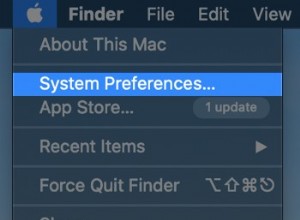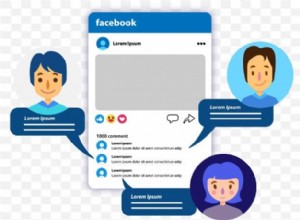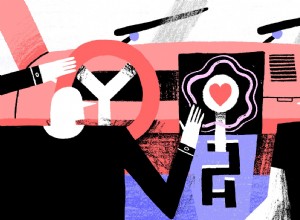Group FaceTime ، التي تتيح لك الدردشة مع ما يصل إلى 32 شخصًا في وقت واحد ، سهلة الاستخدام نسبيًا ، ولكن قد لا يكون واضحًا على الفور كيفية بدء المكالمة أو كيفية عمل جميع خيارات الدردشة الجماعية ، وهذا هو السبب في أننا ألقوا نظرة متعمقة على الميزة الجديدة. لاستخدام Group FaceTime ، يجب تثبيت iOS 12.1.4 أو إصدار أحدث على جميع المشاركين.
اشترك في قناة MacRumors على YouTube للحصول على مزيد من مقاطع الفيديو.
إجراء مكالمة
هناك طريقتان لبدء مكالمة Group FaceTime ، باستخدام تطبيق FaceTime أو تطبيق Messages.
تطبيق FaceTime
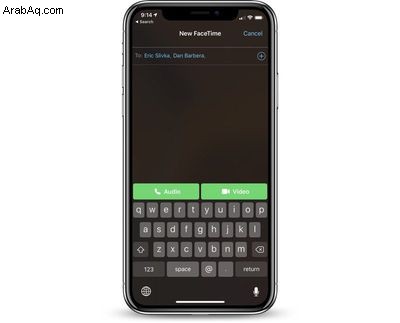
- افتح تطبيق FaceTime
- اضغط على زر "+" في الزاوية اليمنى العليا.
- في الحقل "إلى" ، اكتب اسمًا وانقر عليه.
- اكتب اسمًا آخر
- استمر في الكتابة بجميع أسماء المشاركين الذين تريد الدردشة معهم.
- عندما تكون جاهزًا لإجراء المكالمة ، انقر على خيار الصوت أو الفيديو وسيتلقى المشاركون نافذة منبثقة تخبرهم أنك تريد "FaceTime" معهم.
تطبيق الرسائل
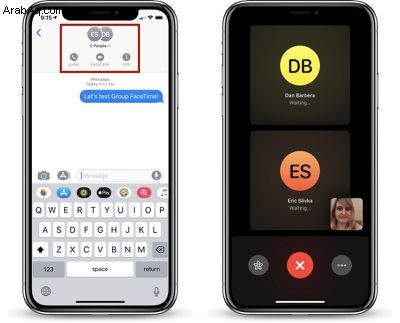
- افتح محادثة حالية متعددة الأشخاص أو أنشئ سلسلة دردشة iMessage جديدة.
- في الجزء العلوي ، حيث يتم سرد أسماء المشاركين في الدردشة ، انقر لإظهار شريط القائمة.
- حدد الخيار "FaceTime" للانتقال من محادثة نصية إلى مكالمة فيديو أو مكالمة صوتية.
تعمل واجهة Messages FaceTime مع شخص واحد فقط أو مع مجموعة من الأشخاص ، وربما تكون أسهل طريقة لبدء مكالمة FaceTime متعددة الأشخاص.
تلقي طلب مكالمة واردة
عند بدء دردشة جماعية FaceTime إما عبر FaceTime أو من خلال تطبيق الرسائل ، ستتلقى إشعارًا يخبرك ببدء مكالمة FaceTime ، والتي يمكنك النقر عليها للانضمام.
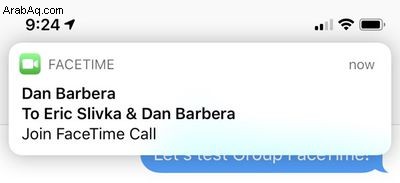
الانضمام إلى مكالمة FaceTime جماعية حالية
عندما تكون في دردشة جماعية في تطبيق الرسائل ويبدأ شخص ما محادثة جماعية FaceTime ، يمكن لأي شخص في الدردشة الانضمام إلى المكالمة في أي وقت.
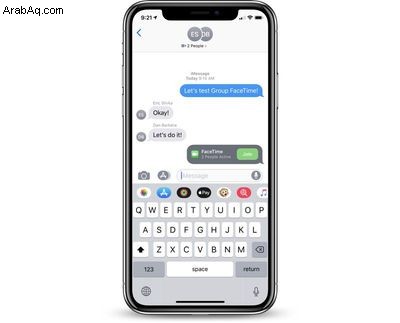
في واجهة الرسائل ، هناك نافذة منبثقة للدردشة تتيح لك معرفة أن المكالمة جارية ، باستخدام يتوفر زر "الانضمام" وعدد الأشخاص النشطين في المحادثة.
يعد الانضمام إلى محادثة أمرًا بسيطًا مثل النقر على زر "الانضمام" ، والذي يضيفك تلقائيًا إلى المكالمة. لا توجد واجهة موافقة ، لذا اعلم أنه إذا كنت في منتصف محادثة ، يمكن لأي شخص من مجموعة الدردشة عبر الرسائل المقاطعة والانضمام إليها.
أثناء وجودك في مكالمة جماعية FaceTime ، سترى أيضًا فقاعة دردشة تتيح لك معرفة المدة التي استمرت فيها المكالمة.
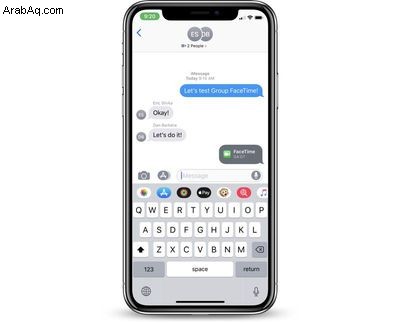
إضافة شخص آخر عبر FaceTime
أثناء وجودك في مكالمة FaceTime ، يمكنك بسهولة إضافة شخص آخر إلى الدردشة.
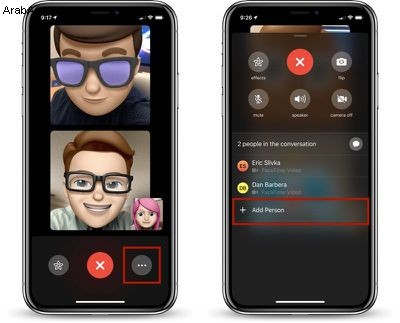
- في مكالمة نشطة ، انقر على الأيقونة التي تحتوي على ثلاث نقاط.
- اضغط على "إضافة شخص"
- اختر اسمًا من القائمة لإرسال إشعار إليهم للانضمام إليه.
ترك مكالمة FaceTime جماعية
كما هو الحال مع مكالمة FaceTime القياسية ، فإن الخروج من دردشة Group FaceTime أمر بسيط مثل النقر على الزر الأحمر الكبير "X" لإنهاء الدردشة.
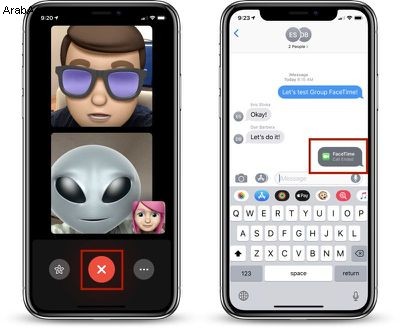
التركيز على أعضاء الدردشة
يتم عرض جميع مكالمات Group FaceTime بواجهة مبلطة تُبرز الشخص الذي تحدث آخر مرة. إذا كانت لديك مكالمة مع عدة أشخاص ، فسترى مربعات بأحجام مختلفة تركز على المشاركين الرئيسيين ، مع تقليل عدد الأشخاص الذين لم يتحدثوا مؤخرًا في مربعات صغيرة.
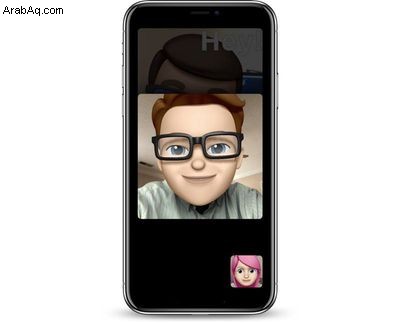
يمكنك النقر نقرًا مزدوجًا على مربع أي شخص لجعله النقطة المحورية في عرض "FaceTime" ، تكبير البلاط إلى أكبر حجم ممكن. انقر مرة أخرى للرجوع إلى عرض التجانب القياسي.
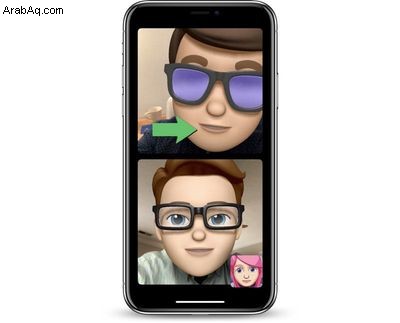
تطبيق التأثيرات
بالإضافة إلى مكالمات FaceTime متعددة الأشخاص ، يضيف iOS 12 كاميرا تأثيرات FaceTime جديدة يمكنك استخدامها أثناء الدردشة. أثناء وجودك في مكالمة FaceTime ، انقر على أيقونة على شكل نجمة على يسار زر إنهاء المكالمة للوصول إلى الخيارات التي تشمل Animoji و Memoji والفلاتر والملصقات والأشكال والنص.
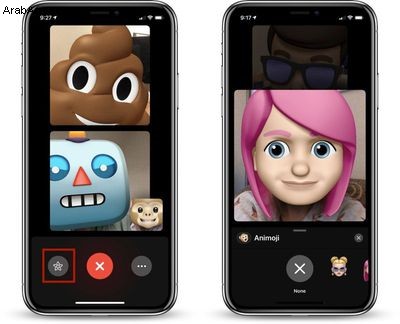
يمكن تطبيق تأثيرات متعددة مرة واحدة ، والتي يتم عرضها لجميع المشاركين في الدردشة. يمكن للأشخاص الذين تدردش معهم أيضًا اختيار تأثيرات مختلفة لاستخدامها ، مما يؤدي إلى محادثات مليئة بشخصيات Memoji و Animoji مختلفة. Memoji و Animoji مقصوران على الأجهزة المزودة بنظام كاميرا TrueDepth.